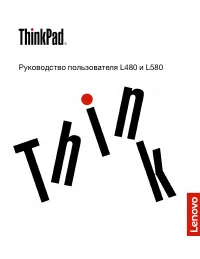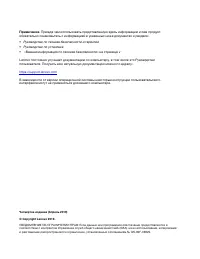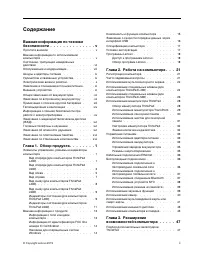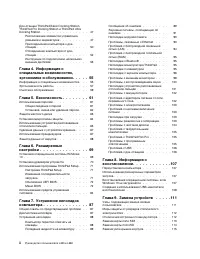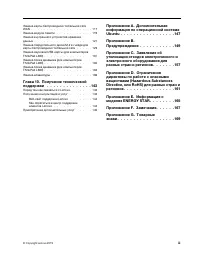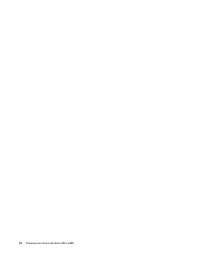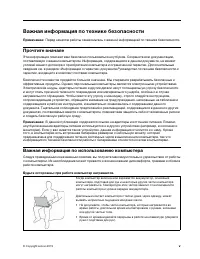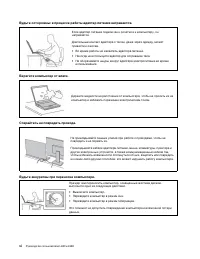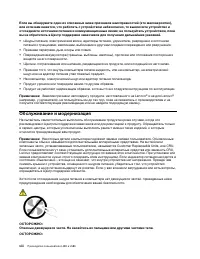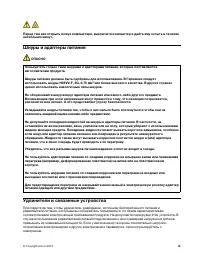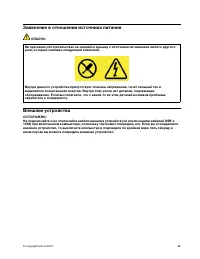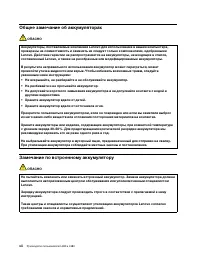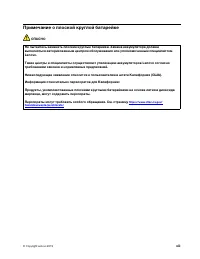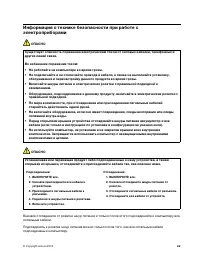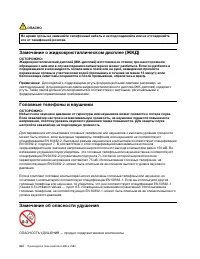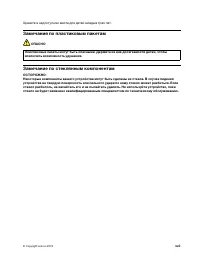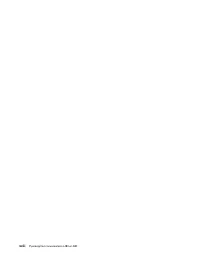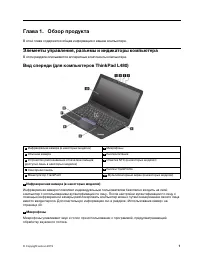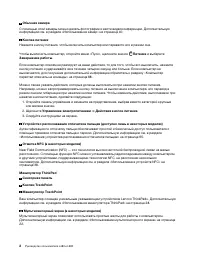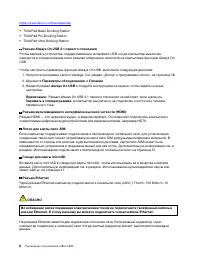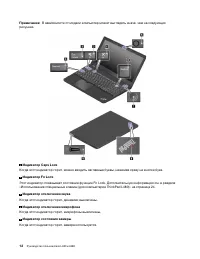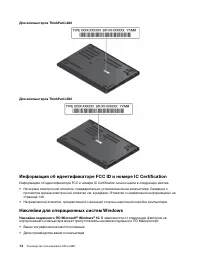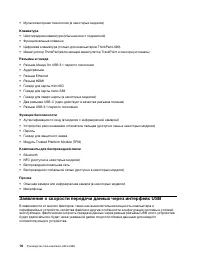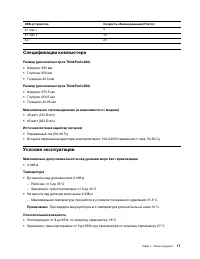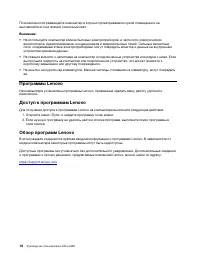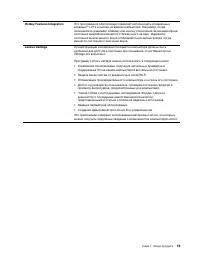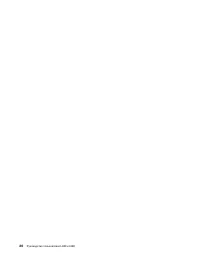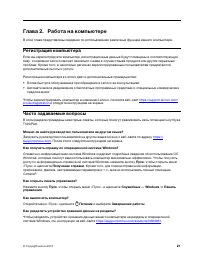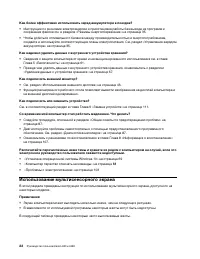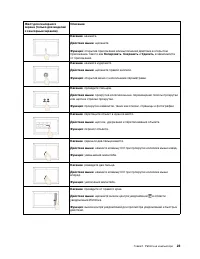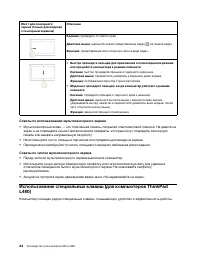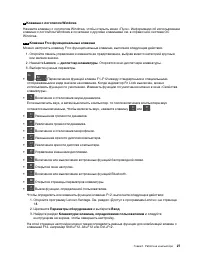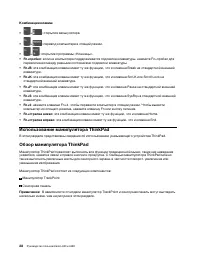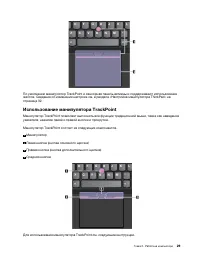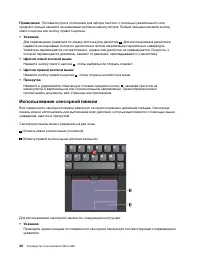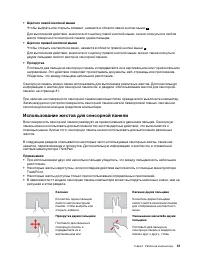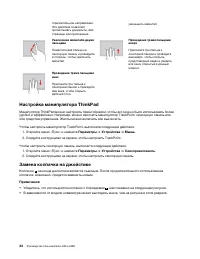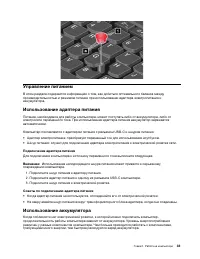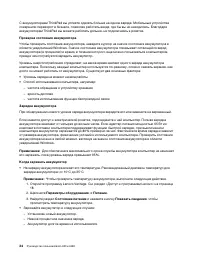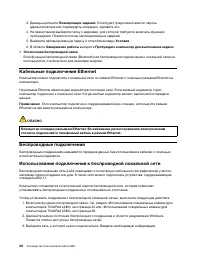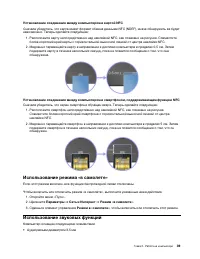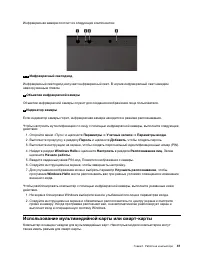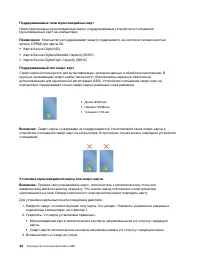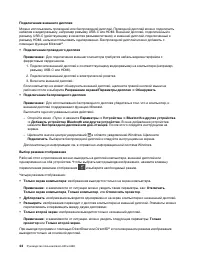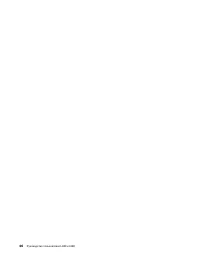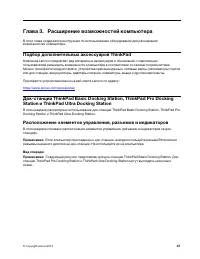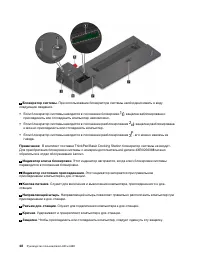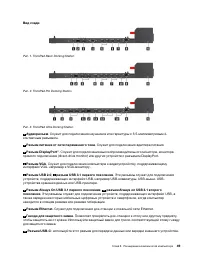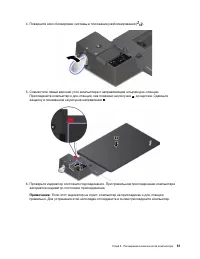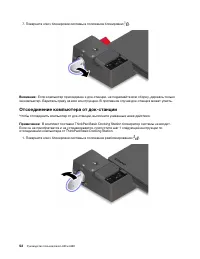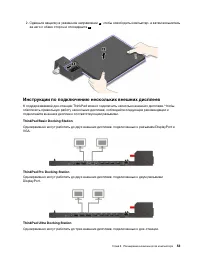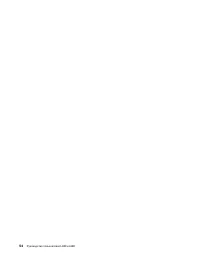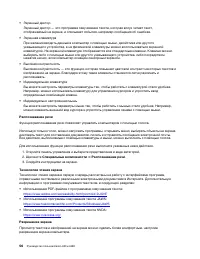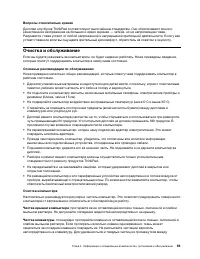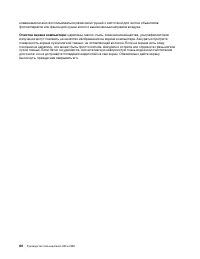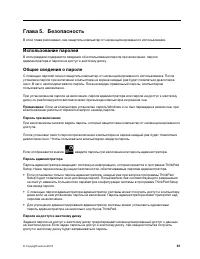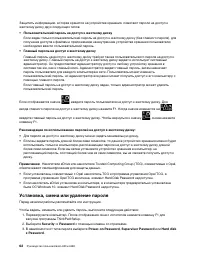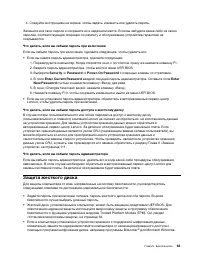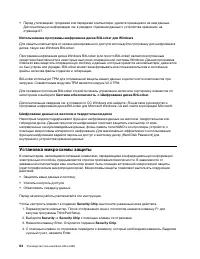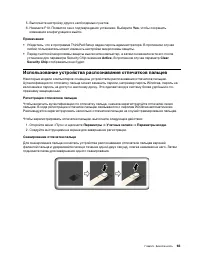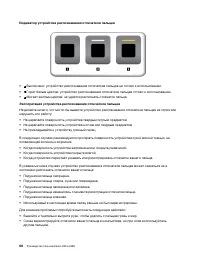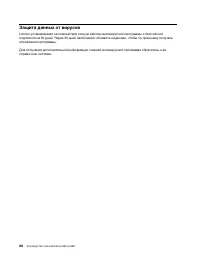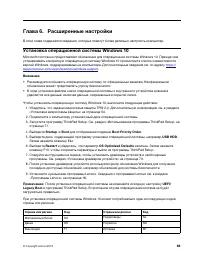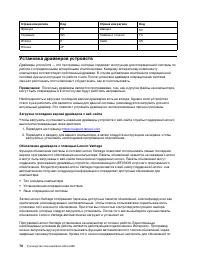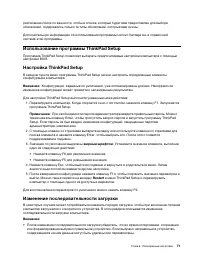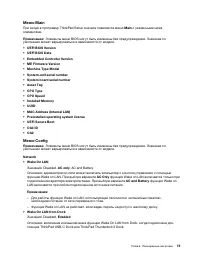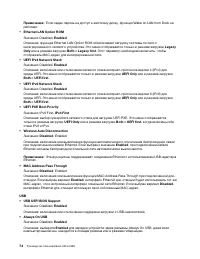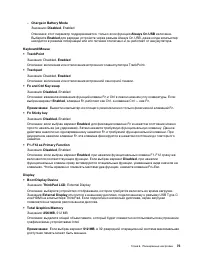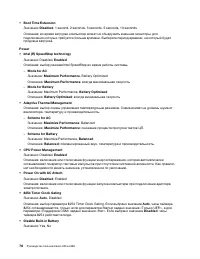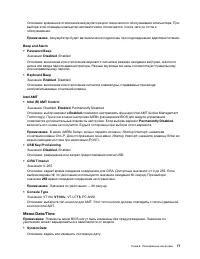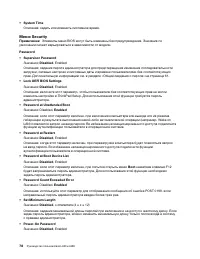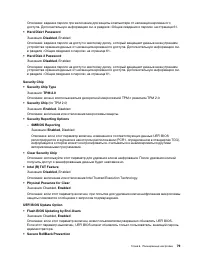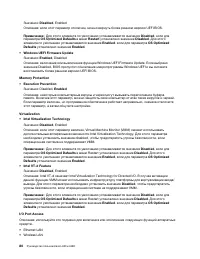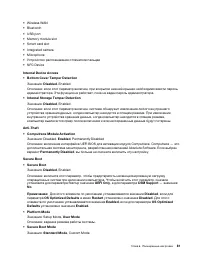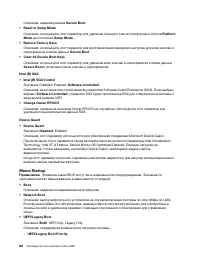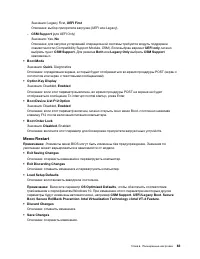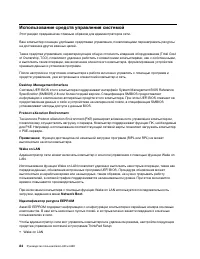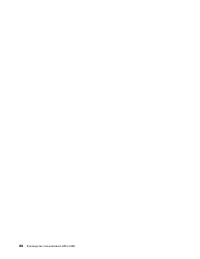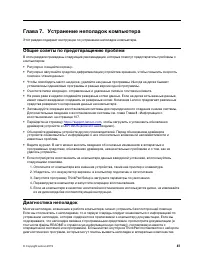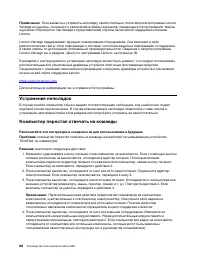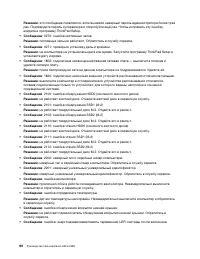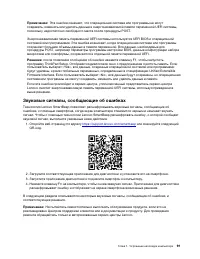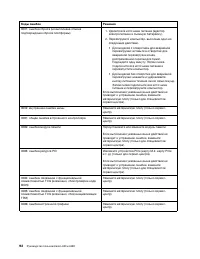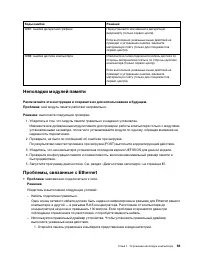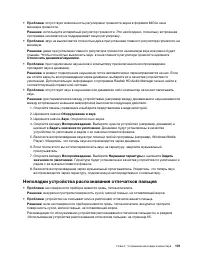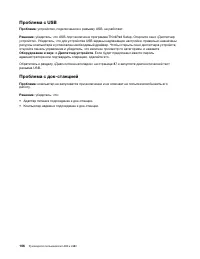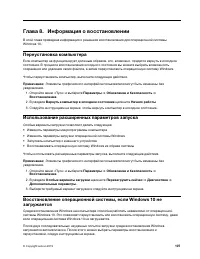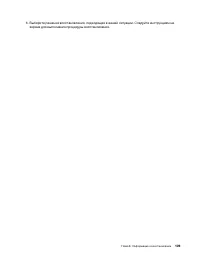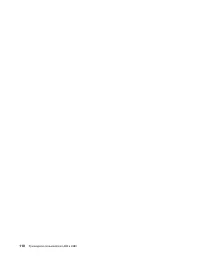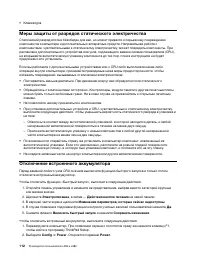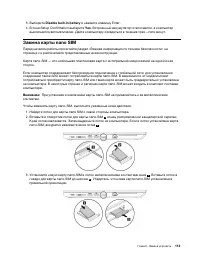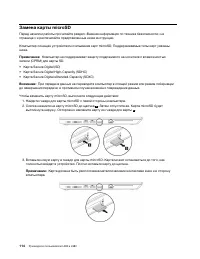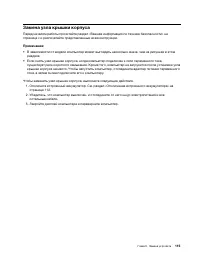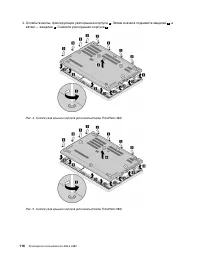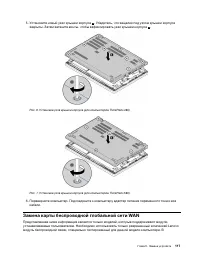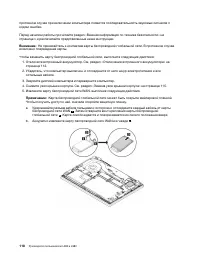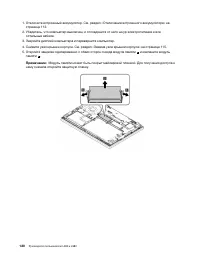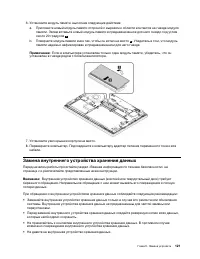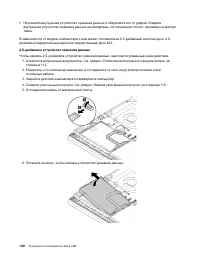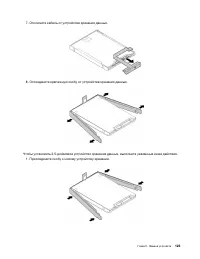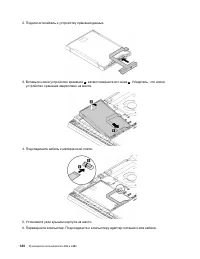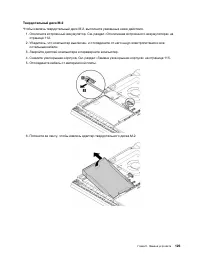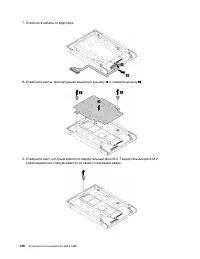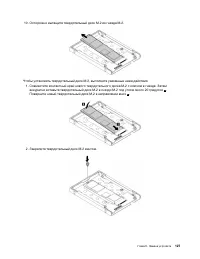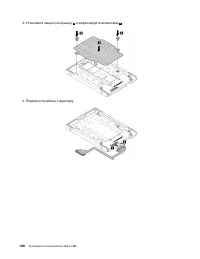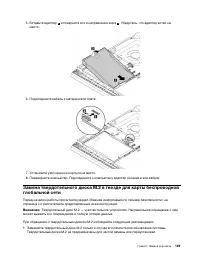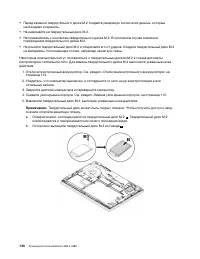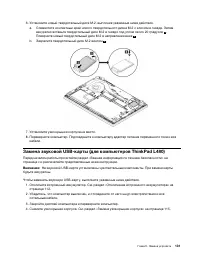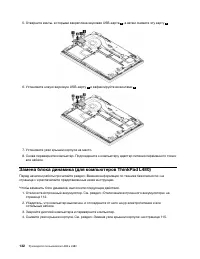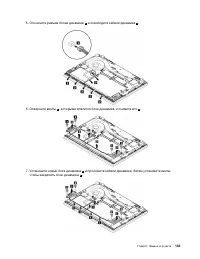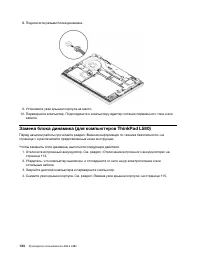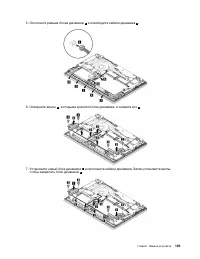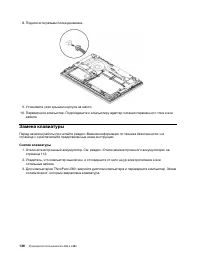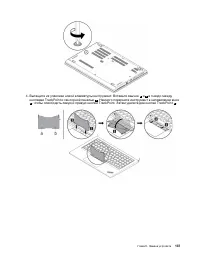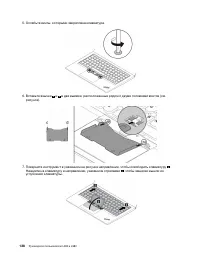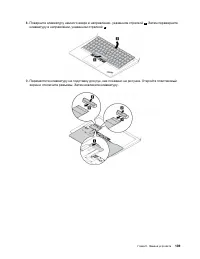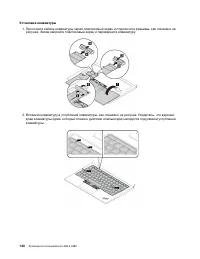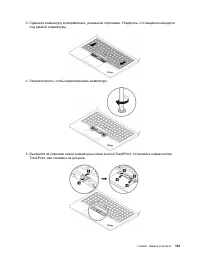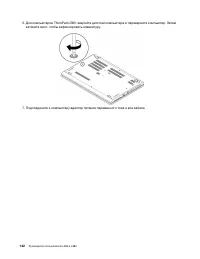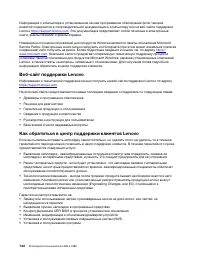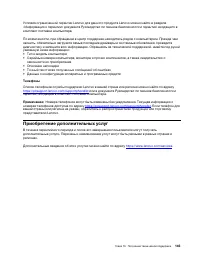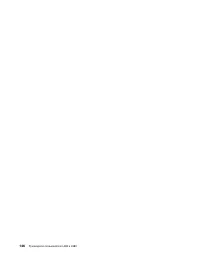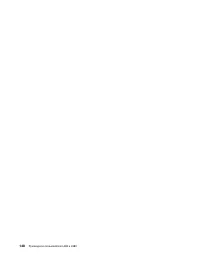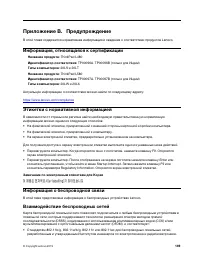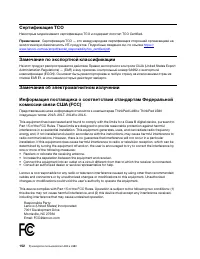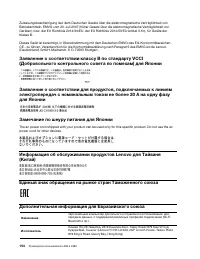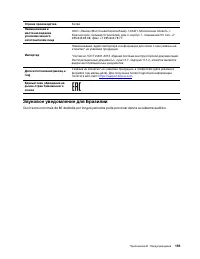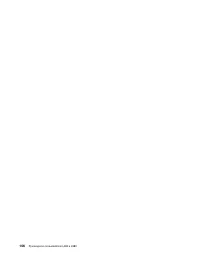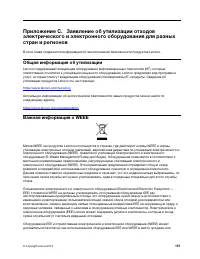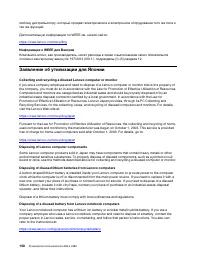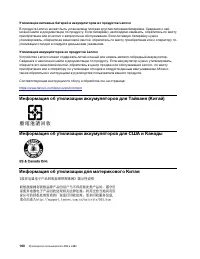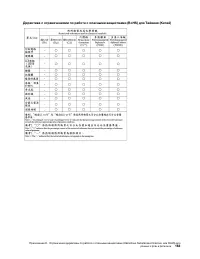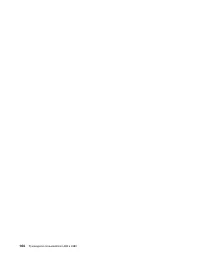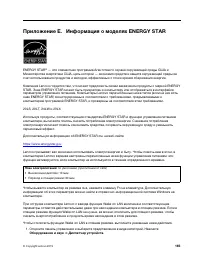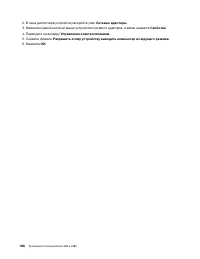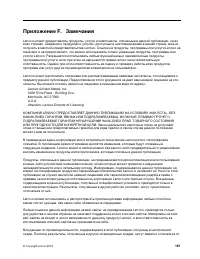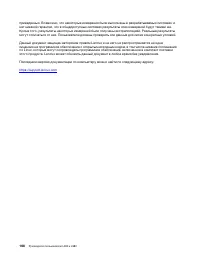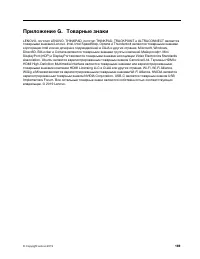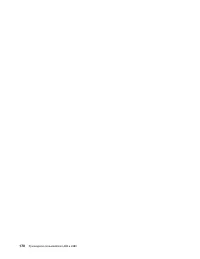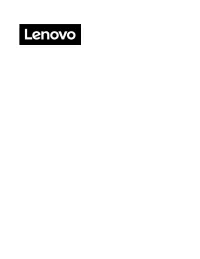Ноутбуки Lenovo ThinkPad L580 - инструкция пользователя по применению, эксплуатации и установке на русском языке. Мы надеемся, она поможет вам решить возникшие у вас вопросы при эксплуатации техники.
Если остались вопросы, задайте их в комментариях после инструкции.
"Загружаем инструкцию", означает, что нужно подождать пока файл загрузится и можно будет его читать онлайн. Некоторые инструкции очень большие и время их появления зависит от вашей скорости интернета.
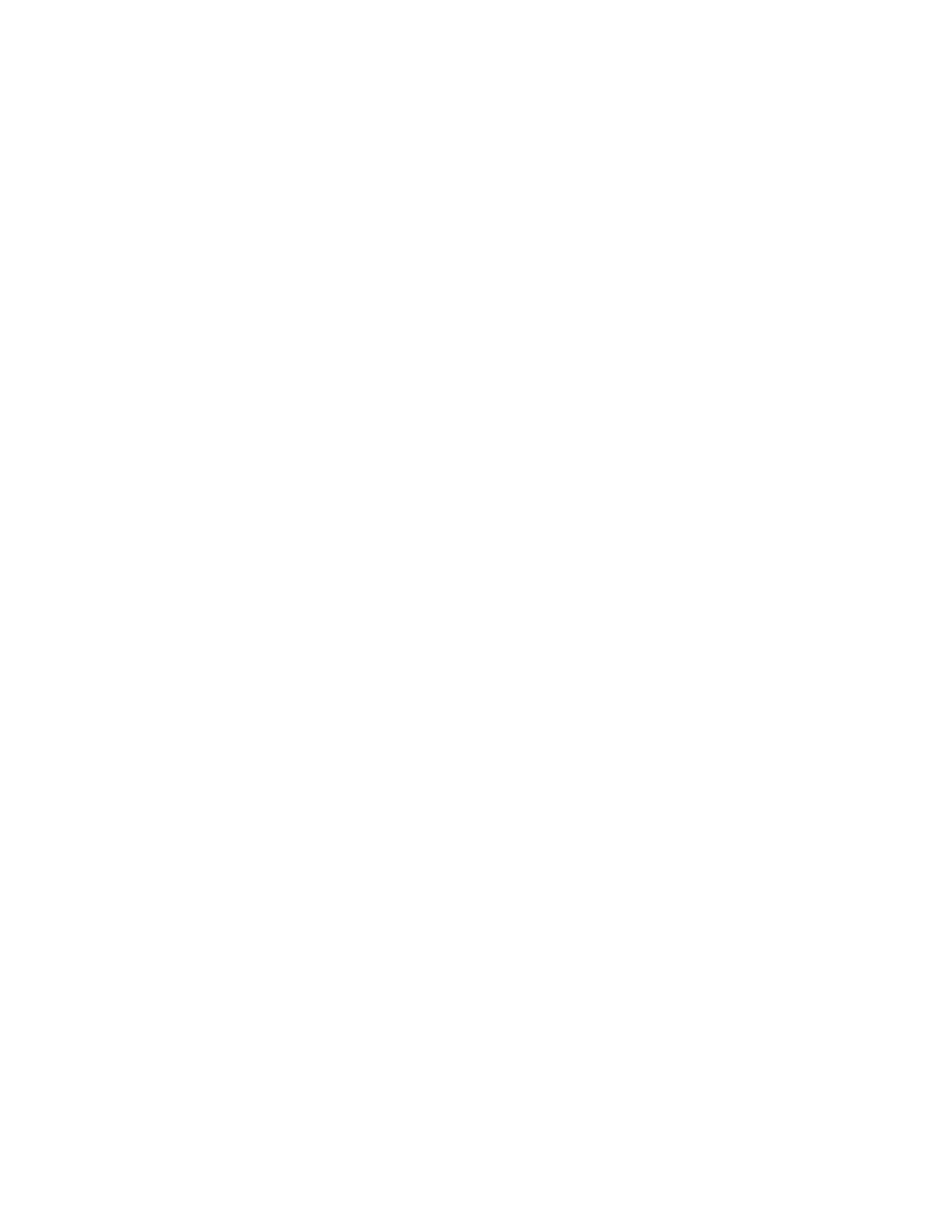
•
Проблема
: отсутствует возможность регулировки громкости звука в формате MIDI в окне
микшера громкости.
Решение
: используйте аппаратный регулятор громкости. Это необходимо, поскольку встроенная
программа-синтезатор не поддерживает такую регулировку.
•
Проблема
: звук не выключается полностью даже при установке главного регулятора громкости на
минимум.
Решение
: даже при установке главного регулятора громкости на минимум звук все равно будет
слышен. Чтобы полностью выключить звук, в окне главного регулятора громкости щелкните
Отключить динамики/наушники
.
•
Проблема
: при подключении наушников к компьютеру при включенном воспроизведении
пропадает звук в динамике.
Решение
: в момент подключения наушников поток автоматически перенаправляется на них. Если
вы хотите вернуть воспроизведение через динамики, выберите их в качестве устройства по
умолчанию. Дополнительную информацию о программе Realtek HD Audio Manager можно найти в
соответствующей справочной системе.
•
Проблема
: отсутствует звук в наушниках или динамиках либо компьютер не может записывать
звук.
Решение
: для переключения между устройствами (например между динамиками и наушниками или
между встроенным и внешним микрофоном) выполните следующие действия.
1. Откройте панель управления и выберите представление в виде категорий.
2. Щелкните значок
Оборудование и звук
.
3. Щелкните значок
Звук
. Откроется окно звука.
4. Откройте вкладку
Воспроизведение
. Выберите нужное устройство (например, динамики) и
щелкните
Задать значения по умолчанию
. Динамики будут установлены в качестве
устройства по умолчанию и рядом с их значком появится флажок.
5. Включите воспроизведение звука при помощи любой программы (например, Windows Media
Player). Убедитесь, что теперь звук воспроизводится через динамики.
6. Если после этого вы хотите переключить звук на гарнитуру, закройте музыкальный
проигрыватель.
7. Откройте вкладку
Воспроизведение
. Выберите
Наушники гарнитуры
и щелкните
Задать
значения по умолчанию
. Гарнитура будет установлена в качестве устройства по умолчанию и
рядом с ее значком появится флажок.
8. Включите воспроизведение через музыкальный проигрыватель. Убедитесь, что теперь звук
воспроизводится через гарнитуру, подключенную непосредственно к компьютеру.
Неполадки устройства распознавания отпечатков пальцев
•
Проблема
: на поверхности прибора имеются грязь, пятна или влага.
Решение
: аккуратно протрите поверхность сухой, мягкой тканью, не оставляющей ворса.
•
Проблема
: устройство не считывает или не распознает отпечаток вашего пальца.
Решение
: если на поверхности прибора имеются грязь, пятна или влага, аккуратно протрите
поверхность сухой, мягкой тканью, не оставляющей ворса.
Рекомендации по обслуживанию устройства распознавания отпечатков пальцев см. в разделе
«Использование устройства распознавания отпечатков пальцев» на странице 65.
Глава 7. Устранение неполадок компьютера
101
Содержание
- 3 Содержание
- 4 ii
- 5 iii
- 7 Важная информация по технике безопасности; Важная информация по использованию компьютера; Будьте осторожны: при работе компьютер нагревается.
- 9 Состояния, требующие немедленных действий; vii
- 10 Обслуживание и модернизация; viii
- 11 Шнуры и адаптеры питания; ОПАСНО; Удлинители и связанные устройства; ix
- 12 Электрические вилки и розетки
- 13 Заявление в отношении источника питания; Внешние устройства; xi
- 15 Примечание о плоской круглой батарейке
- 16 Тепловыделение и вентиляция
- 18 Замечание о жидкокристаллическом дисплее (ЖКД); xvi
- 19 Замечания по пластиковым пакетам; Замечание по стеклянным компонентам; xvii
- 21 Глава 1. Обзор продукта; Элементы управления, разъемы и индикаторы компьютера; Вид спереди (для компьютеров ThinkPad L480); Инфракрасная камера (в некоторых моделях)
- 23 Вид спереди (для компьютеров ThinkPad L580)
- 25 Вид слева
- 27 Вид справа; Аудиоразъем; Решетка вентилятора; Гнездо с защитным замком
- 28 Вид снизу (для компьютеров ThinkPad L480); Отверстия для крючка док-станции
- 29 Вид снизу (для компьютеров ThinkPad L580); Отверстия для установки док-станции в требуемое положение; Индикаторы состояния (для компьютеров ThinkPad L480)
- 30 Индикатор отключения микрофона; Индикатор состояния камеры
- 31 Индикаторы состояния (для компьютеров ThinkPad L580)
- 34 Информация об идентификаторе FCC ID и номере IC Certification; Наклейка подлинного ПО Microsoft
- 35 Компоненты и функции компьютера
- 36 Заявление о скорости передачи данных через интерфейс USB
- 37 Спецификации компьютера; Максимальное тепловыделение (в зависимости от модели); Условия эксплуатации; Температура; Относительная влажность
- 38 Обзор программ Lenovo
- 41 Глава 2. Работа на компьютере; Регистрация компьютера; Часто задаваемые вопросы
- 42 Использование мультисенсорного экрана
- 48 Комбинации клавиш; Использование манипулятора ThinkPad
- 49 Использование манипулятора TrackPoint
- 50 Использование сенсорной панели; Указание
- 51 Использование жестов для сенсорной панели
- 53 Подключение адаптера питания; Советы по подключению адаптера питания; Использование аккумулятора
- 55 Управление зарядом аккумулятора
- 57 Проверка состояния соединения с беспроводной локальной сетью; Использование подключения к беспроводной глобальной сети; Проверка состояния соединения с беспроводной глобальной сетью; Использование соединения Bluetooth
- 58 Использование устройств NFC
- 59 Установление соединения между компьютером и картой NFC; Использование режима «в самолете»; Параметры; Режим в «самолете»; Использование звуковых функций
- 60 Использование камер
- 61 Использование мультимедийной карты или смарт-карты
- 63 Использование внешнего дисплея
- 65 Использование компьютера в поездке
- 67 Глава 3. Расширение возможностей компьютера; Подбор дополнительных аксессуаров ThinkPad; Расположение элементов управления, разъемов и индикаторов; Вид спереди
- 70 Присоединение компьютера к док-станции
- 72 Отсоединение компьютера от док-станции
- 73 Инструкции по подключению нескольких внешних дисплеев; ThinkPad Basic Docking Station
- 75 Информация о специальных возможностях
- 77 Эргономичность работы
- 79 Вопросы относительно зрения; Очистка и обслуживание; Основные рекомендации по обслуживанию; Очистка компьютера; Чистка клавиатуры
- 80 Очистка экрана компьютера
- 81 Глава 5. Безопасность; Использование паролей; Пароль при включении; Пароль администратора; Пароли на доступ к жесткому диску
- 82 Установка, смена или удаление пароля
- 83 Защита жесткого диска
- 84 Установка микросхемы защиты
- 85 Использование устройства распознавания отпечатков пальцев
- 87 Удаление данных с устройства хранения; Использование брандмауэров
- 88 Защита данных от вирусов
- 89 Глава 6. Расширенные настройки; Установка операционной системы Windows 10
- 90 Установка драйверов устройств; Загрузка последних версий драйверов с веб-сайта
- 91 жирным шрифтом; Изменение последовательности загрузки
- 92 Обновление UEFI BIOS
- 98 Меню Security
- 102 Меню Startup
- 103 Меню Restart
- 104 Использование средств управления системой; Desktop Management Interface; Wake on LAN
- 107 Глава 7. Устранение неполадок компьютера; Общие советы по предотвращению проблем
- 108 Устранение неполадок; Проблема
- 111 Решение; Звуковые сигналы, сообщающие об ошибках
- 113 Неполадки модулей памяти; Проблемы, связанные с Ethernet
- 114 Проблема с беспроводной локальной сетью (LAN)
- 116 Неполадки с экраном компьютера
- 118 Проблемы с внешним монитором
- 120 Проблемы с воспроизведением звука
- 121 Неполадки устройства распознавания отпечатков пальцев
- 122 Проблемы с аккумулятором; Проблема с адаптером питания от сети переменного тока
- 124 Проблемы с жестким диском
- 126 Проблема с USB; Проблема с док-станцией
- 127 Глава 8. Информация о восстановлении; Переустановка компьютера
- 128 Создание и использование USB-накопителя восстановления
- 131 Глава 9. Замена устройств; Узлы, подлежащие замене силами пользователя; Узлы CRU самообслуживания.
- 133 Замена карты nano SIM
- 134 Замена карты microSD
- 135 Замена узла крышки корпуса
- 137 Замена карты беспроводной глобальной сети WAN
- 139 Замена модуля памяти
- 141 Замена внутреннего устройства хранения данных
- 145 Твердотельный диск M.2
- 152 Замена блока динамика (для компьютеров ThinkPad L480)
- 154 Замена блока динамика (для компьютеров ThinkPad L580)
- 156 Замена клавиатуры; Снятие клавиатуры
- 160 Установка клавиатуры
- 163 Глава 10. Получение технической поддержки; Перед тем как связаться с Lenovo; Запись системных данных; Получение консультаций и услуг
- 165 Телефоны; Приобретение дополнительных услуг
- 169 Приложение B. Предупреждение; Информация, относящаяся к сертификации; Информация о беспроводной связи
- 170 Условия работы и ваше здоровье; Расположение антенн беспроводной связи UltraConnect
- 171 Для компьютеров ThinkPad L480; Для компьютеров ThinkPad L580; Информация о соответствии нормативам радиосвязи; Информация о соответствии нормативам радиосвязи Бразилии
- 173 Соответствие требованиям Европейского Союза; Заявление о директиве по ЭМС.; Заявление о директиве по радиооборудованию.
- 175 Звуковое уведомление для Бразилии
- 178 Информация о WEEE для Венгрии; Заявление об утилизации для Японии; Collecting and recycling a disused Lenovo computer or monitor
- 179 Информация по утилизации для Бразилии; Информация об утилизации аккумуляторов для Европейского союза
- 180 Утилизация аккумуляторов из продуктов Lenovo; Информация об утилизации аккумуляторов для Тайваня (Китай)
- 185 Приложение E. Информация о моделях ENERGY STAR; Оборудование и звук
- 186 Сетевые адаптеры; Управление электропитанием
- 187 Приложение F. Замечания
- 189 Товарные знаки